
Мазмуну:
- 1 -кадам: Куралдар жана тетиктер керек
- 2 -кадам: Батареяны алып салуу
- 3 -кадам: Компьютердин астыңкы мукабасын алып салыңыз
- 4 -кадам: Күйөрмандар Ассамблеясын алып салыңыз
- 5 -кадам: Күйөрмандар Ассамблеясын компьютерге кайра коюңуз
- 6 -кадам: Компьютердин түбүндөгү панелди кайра орнотуңуз
- 7 -кадам: Бүткөндөн кийин, операцияны текшериңиз
- Автор John Day [email protected].
- Public 2024-01-30 10:39.
- Акыркы өзгөртүү 2025-01-23 14:51.



Бул Нускамада мен PCG-9Z1L үлгүсүндөгү Sony ноутбуктагы желдеткичти алмаштырам.
1 -кадам: Куралдар жана тетиктер керек

1) Sony PCG-9Z1L үчүн желдеткич (заказ онлайн)
2) Узун мурундуу кычкачтар (Аппараттык же электроника дүкөнү)
3) Чакан бурагычтарды тандоо. Phillips жана Slot түрлөрү. (Аппаратура же электроника дүкөнү)
4) Кремний жылыткыч кошулмасы (Электроника дүкөнү же онлайн)
2 -кадам: Батареяны алып салуу

Батареяны биринчи алып салуу керек, андан кийин эстутум капкагы жана катуу диск капкагы. Ноутбуктун ылдыйкы капкагындагы бардык бурамаларды алып салыңыз.
3 -кадам: Компьютердин астыңкы мукабасын алып салыңыз


Компьютердин түбүндөгү бардык бурамаларды, анын ичинде батарейкадагы бурамаларды алып салгандан кийин. Ошондой эле катуу дисктин жана катуу диск туткунун компьютерден алып салыңыз, аларды жолго салыңыз. Бурамаларды, капкактарды, катуу дискти жана капкагын тыкан алып салыңыз.
4 -кадам: Күйөрмандар Ассамблеясын алып салыңыз



Сүрөттө көрсөтүлгөндөй желдеткичти чыгарыңыз. Коннекторду этияттык менен схемадан алып салыңыз. Кармалган желдеткичти чогултуудан алып, ордуна жаңы желдеткичти коюңуз. Жылыткыч процессордун чипине тийип турган жерге жаңы силикон кошулмасын коюңуз.
5 -кадам: Күйөрмандар Ассамблеясын компьютерге кайра коюңуз

Желдеткичти кайра компьютерге салып, коннекторду кылдаттык менен кайра тактага тиркеп коюңуз. Катуу дискти жана катуу кармагычты кайра орнотуңуз.
6 -кадам: Компьютердин түбүндөгү панелди кайра орнотуңуз


Компьютердин астынкы панелин жана катуу дискке жана эстутумга пластикалык капкактарды кайра орнотуңуз. Баары чогуу болгондон кийин батареяны кайра орнотуңуз.
7 -кадам: Бүткөндөн кийин, операцияны текшериңиз


Баары чогуу болгондон кийин, компьютерди күйгүзүңүз жана ал жүктөлсүн. Компьютерди бир аз күйгүзүңүз жана көп өтпөй күйөрман күйүп жатканын угушуңуз керек.
Сунушталууда:
Жайкы күйөрмандарды муздатуучу бейсболка капкагы: 6 кадам

Жайкы желдеткичти муздатуучу бейсболка капкагы: Бир күнү мен гардеробумду аралап жүргөнүмдө, былтыр сатып алган эски кызыл бейсболка капкагын көрдүм. Күтүлбөгөн жерден менин оюма бир ой келди, мен бул эски капкакты фантастикалык шляпа деп аталган сонун продуктка өзгөртө алам, өзгөчө инновациялык продукт
Балаңызды бул жайда салкын кармоо - дудук күйөрмандарды акылдуу нерселер менен башкаруу!: 6 кадам (сүрөттөр менен)

Балаңызды ушул жайда салкын кармоо - дудук күйөрмандарды акылдуу нерселер менен көзөмөлдөө !: Муну жазуу учурунда эки жума мурун мен укмуштуудай баланын атасы болдум! Мезгилдер алмашып, күндөр узарып, температуралар жылый баштаганда, менде кандайдыр бир монитордун болушу жакшы деп ойлогом
Пи-Берри ноутбук-Классикалык DIY ноутбук: 21 кадам (Сүрөттөр менен)

Пи-Берри ноутбуку-Классикалык DIY ноутбук: Мен жасаган "Пи-Берри ноутбук" ноутбуку Raspberry Pi 2нин айланасында курулган. 1 ГБ оперативдүү, 4 ядролук CPU, 4 USB порту жана бир Ethernet порту бар. Ноутбук күнүмдүк жашоо муктаждыктарын канааттандырат жана VLC медиа ойноткучу, Mozilla Firefox, Ardu сыяктуу программаларды үзгүлтүксүз иштетет
IPhone 6 Plus Батареясын алмаштыруу: Ички Батареяны алмаштыруу боюнча көрсөтмө: 12 кадам (Сүрөттөр менен)

IPhone 6 Plus Батарейкасын алмаштыруу: Ички Батареяны алмаштыруу боюнча көрсөтмө: Эй балдар, мен бир аз мурун iPhone 6 батарейкасын алмаштыруу боюнча көрсөтмө бердим жана бул көп адамдарга жардам берген окшойт, бул жерде iPhone 6+ үчүн колдонмо. IPhone 6 жана 6+ окшош түзүлүшкө ээ, ачык өлчөмдөгү айырмачылыктан башка. Бар
Күйөрмандарды башкаруу үчүн диоддорду колдонуу.: 7 кадам
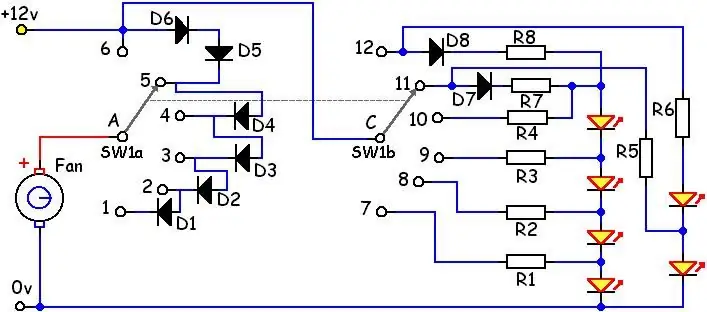
Күйөрмандарды башкаруу үчүн диоддорду колдонуу: Бул реостаттарды жана чиптерди колдонуунун ордуна, күйөрман ылдамдыгын көзөмөлдөө үчүн. Бул идея http://www.cpemma.co.uk/sdiodes.html NOW http: //www.pcsilencioso.com/cpemma/sdiodes.html келген жана мен аны дагы бир аз түшүндүрүп, кургум келди
